Miljontals användare litar på att Microsoft Teams delta i onlinekurser eller arbeta på distans. Uppenbarligen förväntar sig alla att Teams fungerar felfritt. Tyvärr kan appen ibland misslyckas med att leva upp till förväntningarna. Till exempel kan vänster- och högerpilarna på tangentbordet sluta fungera helt plötsligt. Om du har liknande problem följer du felsökningsstegen nedan.
Fix: Kan inte använda tangentbordspilar på Microsoft Teams
Tvångsstoppa alla teamprocesser
Starta Aktivitetshanteraren, Klicka på Processer fliken och leta upp alla Microsoft Teams processer körs på din maskin. Högerklicka sedan på varje process individuellt och välj Avsluta uppgiften.
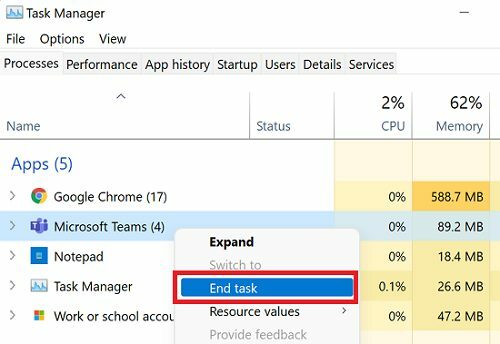
Starta om Teams och kontrollera om du kan använda dina tangentbordspilar.
Tryck på Shift eller Använd Teams för webben
Intressant nog kan du återställa en del av tangentbordets pilfunktioner genom att hålla ned Skift-tangenten. Gör det, och du bör kunna använda vänster- och högerpilarna för att markera text eller justera markörens position.
Alternativt, om du har bråttom kan du också använda Teams för webben. Webbappen verkar inte påverkas av detta tangentbordspilproblem.
Uppdatera och starta om Teams
Var säker på att uppdatera appen till den senaste versionen. Klicka på din profilbild och välj sedan Sök efter uppdateringar.

På tal om uppdateringar, gå till Windows Updates och leta efter OS-uppdateringar. Installera de senaste Windows- och Teams-uppdateringarna, starta om datorn och kontrollera resultaten.
Inaktivera GPU-acceleration
Testa att inaktivera GPU-acceleration i Teams-inställningarna och kontrollera om du märker några ändringar. För att göra det, klicka på din profilbild och gå till inställningar. Gå sedan till Allmän och stäng av GPU hårdvaruacceleration. Starta om Teams och kontrollera om du kan använda dina tangentbordspilar.
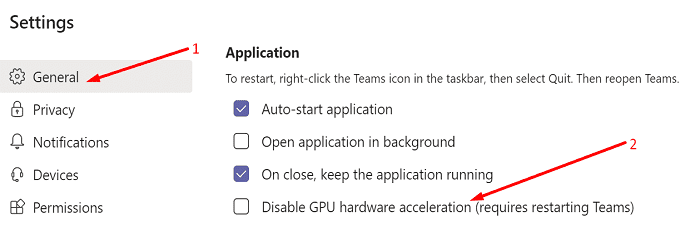
Rensa Teams Cache
Om din applikationscache blir skadad kan vissa Teams-funktioner sluta fungera. Försök att rensa din Teams app-cache och kontrollera om den här lösningen löser problemet.
Klicka på Windows Search-ikonen och klistra in %appdata%\Microsoft\Teams i sökfältet. Tryck på Enter för att öppna mappen Teams. Ta sedan bort alla filer och mappar i Teams-mappen.

Starta om din dator, starta Teams igen, ange dina referenser och kontrollera om problemet är borta.
Ett problem som aldrig tar slut
Detta tangentbordspilproblem har plågat Teams-användare i månader. Tyvärr är felsökningsstegen nedan endast tillfälliga lösningar. Förr eller senare återkommer problemet och du måste gå igenom stegen ovan igen.
Microsoft fortsätter att vara tystlåten i denna fråga. Många Teams-användare är övertygade om att detta problem orsakas av en bugg i själva appkoden. Denna hypotes har dock ännu inte bekräftats officiellt.
Slutsats
Om du inte kan använda tangentbordspilarna på Microsoft Teams, starta Aktivitetshanteraren och tvinga fram alla Teams-processer. Uppdatera sedan appen till den senaste versionen och starta om datorn. Inaktivera dessutom GPU-acceleration och rensa appcachen. Om problemet kvarstår, använd Teams för webben.
Lyckades du lösa problemet? Klicka på kommentarerna nedan och låt oss veta vilken lösning som fungerade för dig.